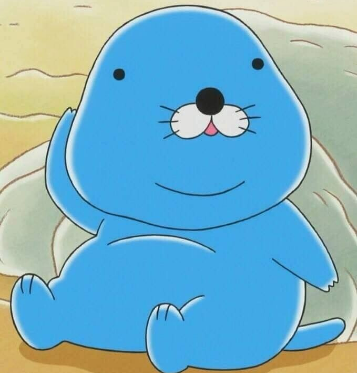★part 3<매우 중요 파트>
21. r, w, x chmod, chown, chgrp : 권한 읽는 법
※리눅스는 확장자 개념이 없고, 권한으로 관리한다.
- r : read-숫자로 4 2^2
- w : write-숫자로 2 2^1
- x : execute-숫자로 1 2^0
- chmod : change mode의 축약어로, 대상 파일과 디렉토리의 사용권한을 변경할 때 사용한다.
- chown : 소유주를 바꿔주는 명령어
파일 6 4 4
ex) - rw- r-- r--
onw group other - chgrp : 소유 그룹을 바꿔주는 명령어
- chown과 chgrp를 한 번에 바꿔주는 명령어: chown x:king d1 <-예시
★22. umask(난이도 上)
umask : 리눅스에서는 특정 디렉터리에 파일 및 디렉터리를 생성할 경우 권한을 자동으로 설정하기 위한 명령어이며, umask 명령어를 통해 umask 값을 설정하여 생성될 파일 및 디렉토리의 권한을 설정할 수 있습니다.
root 계정: 0022
일반계정: 0002
EX) d rwxr-xr-x. d1 755 -> 777-022 = 755
1 1 1 -> x가 1임.
- rw-r--r--. f1 644 -> 755-111 = 644
📌각 필드 위치 이름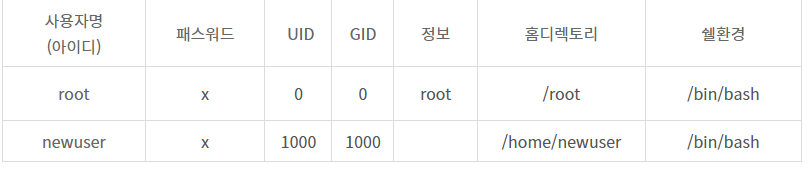
모든 권한을 가지면 777이다. 777에서 umask값을 빼면 디렉터리 권한, 디렉터리 권한에서 X가 있으면 빼고 없으면 그대로 파일 권한이다.
디렉토리 X는 내부로 진입할 수 있는 권한을 갖는다.
option
-s : 사용하여 마스크 값을 기호 표기법으로 표시할 수도 있습니다.
umask -S
u=rwx, g=rx, o=rx -> u : user, g : group, o : others
23. du, df
diskuse : 특정 디렉토리를 기준으로 디스크 사용량을 확인할 수 있습니다.
option
-sh : summery human 인간적으로 보여 달라는 명령어
diskfree : df 명령을 사용하면 리눅스 시스템 전체의 (마운트 된) 디스크 사용량을 확인할 수 있습니다.
파일시스템, 디스크 크기, 사용량, 여유공간, 사용률, 마운트지점 순으로 나타납니다.
USB메모리나 SD카드의 저장공간도 여기서 확인이 가능합니다.
option
-h : 인간적으로 보여 달라는 명령어
※ ~ : 나의 HOME 디렉토리 기호 표시
24. env(환경변수), set(지역변수), printenv
env : 전역 변수 설정 및 조회
set : 사용자 환경 변수 설정 및 조회
option
-o : noclobber [켠다 ON set -o, 끈다 OFF set +o] {-,+부호가 일반 상식과 반대로 되어있어 헷갈리지 말 것} -> 덮어쓰기 방지
-C = set -o noclobber
+C = set +o noclobber 와 같은 설정임
-o : ignoreeof -> ctrl+d 로그아웃 방지
정리: ignoreeof off -> ctrl+d 먹힌다, ignoreeof on -> ctrl+d 안 먹힌다. -> exit나 logout으로 나와야함
noclobber off -> 덮어쓴다(-C와 같음)
noclobber on -> 덮어쓰기 방지(+C와 같음)
25. HOME - . source
※ /etc : 각종 환경 설정에 연관된 파일들과 디렉토리들이 모인 디렉토리
※ shell : '셸(Shell)'은 사용자의 명령어를 해석하고 운영체제가 알아들을 수 있게 지시해주는 것으로, 사용자와 커널을 이어주는 것이다.
'커널(kernel)'은 이와 같은 내용을 받아 하드웨어에 직접적으로 명령을 내려준다.
※grep : 파일에서 특정 문자열을 찾는데 사용되는 명령어
※egrep : 여러 개의 문자열을 동시에 찾을 수 있는 명령어
※source : 리부팅 없이 이를 즉시 적용하기 위해서 source 명령어를 사용 (.와 source는 같은 명령어)
login 시 -> /etc/profile - >파일을 읽어 옴, /etc/profile.d/.sh .local
login 후 -> ~/.bash_profile ->~/.bashrc -> /etc/bashrc -> 개인설정파일(로그인 후 설정한 다음 다시 재로그인을 해야 한다.=source(=.) .bash_profile), ~/.bash_history -> 로그아웃 시 저장 -> ~/.bash_logout
26. HOME - export, PATH
export : 전역변수화 되는 것(shell 프로그램을 가야 이해하는 영역)
PATH : 실행 파일들의 디렉터리 위치를 저장해 놓은 환경 변수이다. 명령어 입력자의 현재 작업 디렉터리와 상관없이 특정 명령어를 입력하면 PATH 변수에 저장되어 있는 경로에서 해당 명령어를 찾아 실행한다. 명령어 echo $PATH는 지정된 PATH 값을 확인할 수 있다
27. HOME - alias, history
alias : alias는 별칭이라는 뜻으로 리눅스에서 alias는 사용자가 명령어를 다른 이름으로 바꿔서 사용할 수 있는 쉘 내부 명령어, alias를 통해서 일일이 입력하기 번거로운. 길이가 긴 명령어를 간단한 이름으로 바꿔서 등록하여 업무 효율을 높일 수 있습니다.
history : 명령어를 사용하시다가 예전에 사용하시던 명령어가 필요한 경우가 발생합니다. 명령어들을 기록해 주는 기능이 있습니다.
option
-c : RAM에 있는 history list를 클리어 즉 삭제합니다.
-a : history list에 있는 내용들을 파일에다가 추가합니다. (원래 종료될 때 추가되는 걸 지금 추가),
= append 개념
28. builtin-shell command, type, file 명령어 해석 순서
※리눅스 명령어 종류
1. alias
2. keyword
3.funtion
4. builtin-command - 내부 명령어 (bash)
5. 외부 명령어
29. 내부 명령어, fg, bg, jobs, kill 50
※ ctrl+z = 일시 중지 -> Foreground 작업을 Background로 옮기기 -> 현재 작업은 놔둔 상태로 다른 작업을 실행하고 싶을 때 Ctrl + Z를 눌러서 뒤로 돌아갈 수 있습니다. ->fg로 전환 시 fg를 입력하면 된다.
fg : fore ground로 전환
bg : back ground로 전환
jobs : 작업의 상태를 표시하는 명령어이다. 현재 쉘 세션에서 실행시킨 백그라운드 작업의 목록이 출력되며, 각 작업에는 번호가 붙어 있어 kill 명령어 뒤에 '%번호'등으로 사용할 수 있다.
kill : 주로 프로세스를 종료하는 용도로 많이 사용됩니다. 백그라운드에 있는 프로그램과 같은 경우 kill 명령을 통해서 제어할 수 있습니다
option
-9 [프로세스 아이디] : 프로세스아이디(PID)를 직접 지정하여 종료 시 사용 됩니다